還在煩惱怎麼讓你的影片看起來更有「電影感」嗎? Dehancer 就是你的答案啦!這款專為 Final Cut Pro 設計的插件!你的電影調色神器 。它不只是簡單套個濾鏡,而是透過超擬真的演算法,模擬出經典電影膠卷從拍攝、沖洗到印刷的所有細節 。
Dehancer for Final Cut Pro 商品介紹
主要特色:
- 豐富的電影膠卷模擬: 內建超多款真實膠卷的色彩描述檔 ( Film Profiles ),像是柯達、富士等經典款,讓你一鍵就能套用夢幻的電影色調 。還可以透過 Push/Pull (Ev) 功能微調曝光,玩出更多色彩變化 。
- 擬真的膠卷顆粒 ( Film Grain ): Dehancer 的顆粒不是簡單疊上去的雜訊,而是重建影像,模擬真實膠卷上的銀鹽顆粒感,從 8mm 到 65mm 的效果都有 。
- 獨特的光暈效果 ( Halation & Bloom ): 完美重現膠卷在高光邊緣產生的紅色光暈 ( Halation ) 和柔和朦朧的輝光效果 ( Bloom ) ,讓畫面更有氛圍。
- 電影感瑕疵模擬 ( Film Damage ): 覺得畫面太乾淨?可以加入灰塵、髮絲、刮痕等模擬膠卷損傷的效果,更有老電影的味道 。
- 呼吸感與畫面晃動 ( Film Breath & Gate Weave ): 模擬膠卷在放映時輕微的曝光變化 ( Film Breath ) 和機械結構造成的畫面抖動 ( Gate Weave ) ,增添真實感。
- 完整的影像處理流程&工具:
- 輸入校正 ( Input Corrections ): 快速修正素材的曝光、色溫、色偏,還能處理紫邊 ( Defringe ) 。
- 膠卷顯影 ( Film Developer ): 控制顯影對比度、Gamma、色彩分離度和飽和度,自訂你的顯影風格 。
- 膠卷壓縮 ( Film Compression ): 模擬膠卷在高光區域的寬容度,讓亮部細節更柔和、自然 。
- 擴展 (Expand): 手動調整黑白場,確保畫面符合輸出色彩空間的動態範圍 。
- 印刷媒介與設定 ( Print Medium & Settings ): 選擇不同的膠卷或相紙來「印製」你的畫面,並調整曝光、色調對比、色彩密度等參數 。
- CMY 色彩控制器與色調 ( CMY Color Head & Print Toning ): 模擬傳統相片放大機或電影底片印片機的濾色片調色方式,還能對陰影、中間調、亮部分別進行色調調整 。
- LUT 產生器 ( LUT Generator ): 可以將你在 Dehancer 中調整好的色彩風格匯出成 LUT 文件,方便在其他地方使用( 但不包含顆粒、光暈等空間效果 )。
簡單來說,Dehancer 就是一套讓你能在 Final Cut Pro 中,把數位影片玩出各種迷人電影膠卷風格的超級工具箱!
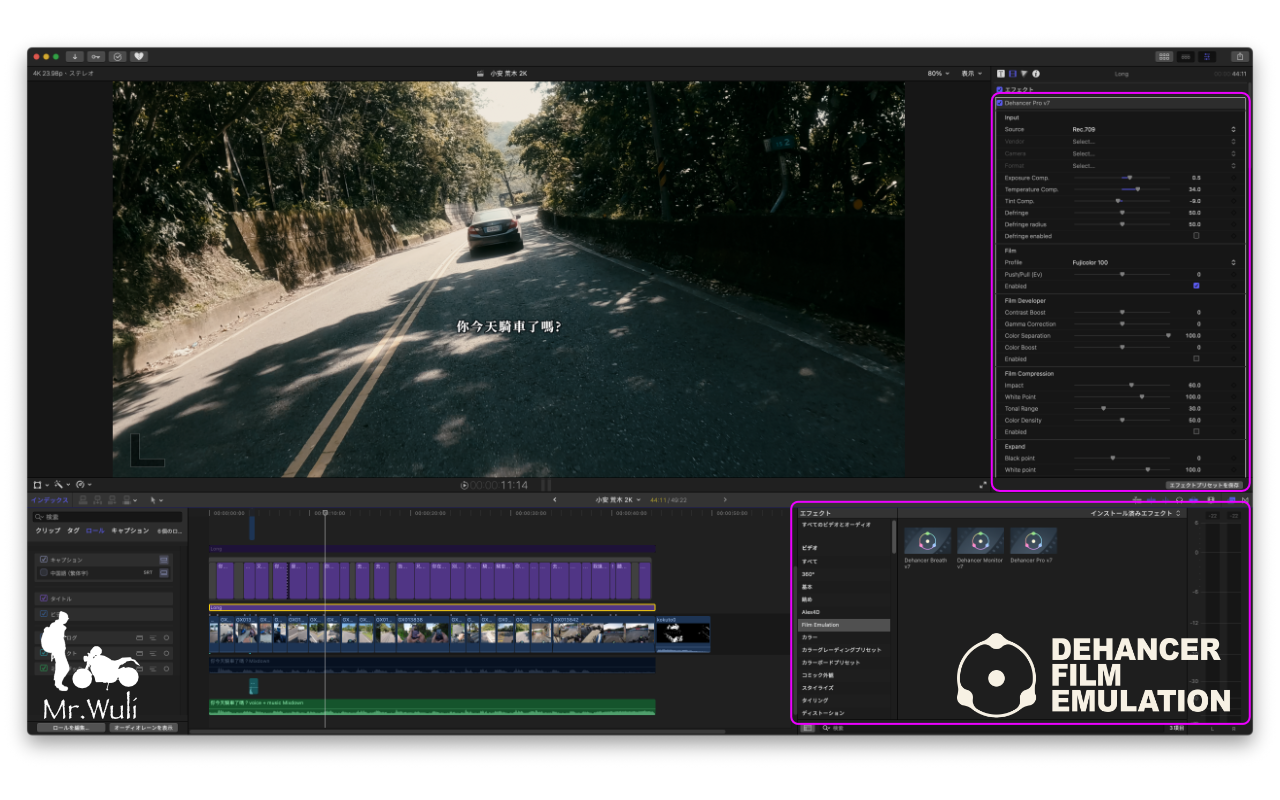
Dehancer for Final Cut Pro 使用教學
接下來,教你怎麼在 Final Cut Pro 裡使用 Dehancer:
1. 安裝與啟動:
- 安裝過程請參考安裝包裡的「快速設定指南」( Quick Setup Guide ) 。
- 安裝完成後,如果你的 Final Cut Pro 正在運行中,請重新啟動它 。
2. 將 Dehancer 加入專案:
- 打開你的 Final Cut Pro 專案或事件 。
- 點擊時間軸右上角的「效果」圖示( 或按 Cmd + 5 )。
- 在效果瀏覽器中,找到「Film Emulation」分類,裡面就會看到 Dehancer Pro 。
- 選中時間軸上的某個片段,然後把 Dehancer Pro 效果拖曳到該片段上 。或者,直接雙擊 Dehancer Pro 效果也可以套用到選中的片段上 。
3. 同時套用到多個片段:
Final Cut Pro 對一次套用效果到多片段的支援比較有限,但你可以這樣做:
- 複製貼上屬性:
- 先在一個片段上調整好 Dehancer 。
- 選則這個片段,按 Cmd + C 複製 。
- 選則其他想套用效果的片段 。
- 按 Shift + Cmd + V,在跳出的視窗中勾選 Dehancer,然後點擊貼上 。記得檢查並微調設定以適應不同的影片片段 。
- 複合片段 ( Compound Clip ):
- 選擇多個片段 。
- 右鍵選擇「New Compound Clip…」或按 Option + G,把這些片段組合成一個複合片段 。
- 然後就像對待一般片段一樣,把 Dehancer 套用到這個複合片段上即可 。
- 調整圖層 (Adjustment Layer):
- 如果你有安裝 Apple Motion,可以自己製作一個空白的 Title 模板當作調整圖層 。
- 或者,上網搜尋並下載免費的 Final Cut Pro 調整圖層模板,放到指定的文件夾
Users/{你的使用者名稱}/Movies/Motion Templates/Titles/Custom/Adjustment Layer。 - 把調整圖層拖到時間軸上,放在你想套用的片段上方,並調整長度 。
- 把 Dehancer 套用到這個調整圖層上,下方的所有片段都會受到影響 。
4. 使用與儲存預設 (Presets):
- 建立預設:
- 在一個片段上調整好 Dehancer 。
- 在檢閱器 ( Inspector ) 的效果面板下方,點擊「Save Effects Preset」按鈕 。
- 勾選 Dehancer(也可以包含其他效果),命名後儲存 。
- 套用預設:
- 在效果瀏覽器中找到你儲存的預設 。
- 把它拖曳到想套用的片段上,或選中片段後雙擊預設 。
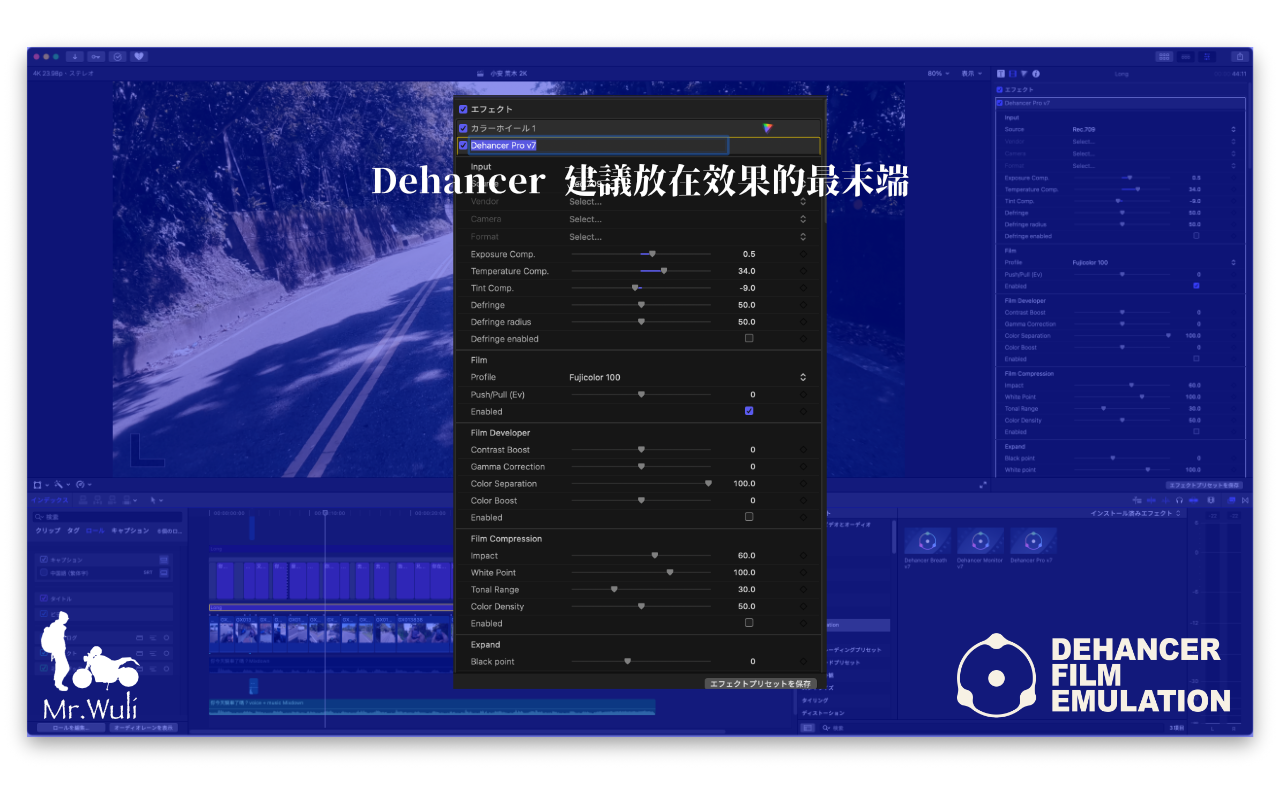
5. Dehancer 在效果鏈中的位置:
- 通常,Dehancer 應該放在效果處理鏈的最後,也就是效果列表的最下方 。
- 其他的色彩校正(如 Color Board、Color Wheels、Curves 等)和遮罩 (Masks) 應該放在 Dehancer 之前 。
- 把 Dehancer 想像成你是用一種虛擬的膠卷在拍攝一個已經打好光、準備好的場景,這樣就能理解為什麼基礎校正要在它之前完成 。
- 典型的順序:(HDR 工具) → 基礎色彩校正 → 遮罩 → Dehancer → (銳化等非色彩效果) 。
- 小提示: 如果你的素材需要降噪或其他複雜的預處理,建議先處理完,渲染成 ProRes 格式再匯入進行調色,這樣可以大大減輕電腦負擔,讓 Dehancer 跑得更順暢 。
6. 色彩空間設定 ( SDR / HDR ):
- 重要: 目前 Dehancer 在 Final Cut Pro 中只支援 SDR ( Standard Dynamic Range ) 調色 。
- 請確保你的 Library 色彩處理設定為「Standard」( 標準 ) 。你可以在 Library Properties 中檢查和修改 。
- 如果你的專案中有 HDR 素材( 例如 HLG、PQ ),需要先使用 Final Cut Pro 內建的「 HDR Tools 」效果將其轉換為 Rec.709 SDR,然後再套用 Dehancer 。
7. 輸入來源與攝影機描述檔 ( Input Source & Camera Profiles ):
- Rec.709 素材: 如果你的素材本身就是標準的 Rec.709 色彩空間(看起來對比度正常),在 Dehancer 的 Input 設定中選擇「Rec.709」即可 。
- Log 或 RAW 素材: 這是專業流程中常用的一種影像格式,動態範圍更大,但需要正確轉換 。你有以下幾種方式可以處理它們:
- 方法一(推薦): 在 Dehancer 的 Input 設定中,找到「Choose Camera」選項,選擇對應你攝影機型號和 Log 格式的描述檔 。使用 Dehancer 內建描述檔的前提是:素材是 Log / RAW、FCP Library 是 Standard SDR、且在此之前沒有做其他的色彩轉換( 除了 HDR Tools )。
- 方法二: 使用 Final Cut Pro 內建的 LUT、攝影機廠商提供的 LUT、RAW 插件或手動調色工具,先將 Log 素材轉換成接近 Rec.709 的外觀,然後在 Dehancer 的 Input 中選擇「Rec.709」。
- HLG 或其他「正常對比度」素材: 像 Sony Cinetone 或一般的 HLG 素材,因為它們對比度已經接近正常,不需要 Log 轉換。直接在 Dehancer 的 Input 中選擇「Rec.709」。如果需要微調,可以使用 Film Developer 工具調整即可。
- 注意: Dehancer 的攝影機描述檔是基於自家的美學標準製作的,可能與官方或其他 LUT 的效果不同 。請斟酌使用!
透過 Dehancer 插件,我可以很快速的套用插件調出略微復古的膠片感🔺
8. 常用工具簡介:
- 輸入校正 ( Input Corrections ): 修正拍攝時的曝光 ( Exposure Comp. )、色溫 ( Temperature Comp. )、色偏 ( Tint Comp. ) 問題 。Defringe 可以處理色散( 紫邊綠邊 )。
- 工具描述檔 ( Tool Profiles ): 在 Film Grain ( 膠片顆粒 ) , Halation( 光暈 ), Bloom ( 柔光 ), Film Damage ( 膠片損傷 ), Film Breath ( 膠片呼吸 ), Gate Weave ( 畫面搖晃 )等工具中,可以直接選擇預設好的 8mm( 家用膠卷 ), 16mm( 獨立製片常用 ), 35mm( 電影標準膠卷 ), 65mm ( 超大底片 )風格檔,快速套用 。想自訂參數?先選一個接近的,再進行微調 。
- 膠卷描述檔 ( Film Profiles ) 與 Push / Pull: 選擇你喜歡的膠卷模擬效果 。Push / Pull (Ev) 用來調整這個「虛擬膠卷」的曝光量,會影響色彩和對比 。
- 膠卷顯影 ( Film Developer ): ( Pro 版功能 ) 能調整顯影的對比度、Gamma ( 專門調中間亮度 )、色彩分離度、飽和度 。
- 膠卷壓縮 ( Film Compression ): ( Pro 版功能 ) 處理亮部壓縮,讓高光過渡更像膠卷 。Impact 控制壓縮程度,White Point 控制開始壓縮的門檻,Tonal Range 控制影響範圍,Color Density 控制壓縮區域的色彩飽和度 。
- 擴展 ( Expand ): 手動調整黑點和白點,讓畫面撐滿動態範圍 。注意觀察示波器避免裁切 。Color Mode 設為 Luma 可以只調整亮度不影響飽和度 。
- 印片媒介 ( Print Medium ): ( Pro 版功能 ) 選擇不同的印片媒介,如 Kodak 2383 電影正片、Fujifilm 3513 電影正片、Kodak Endura 相紙等,或是選擇 Linear ( 只用膠卷特性 ) 或 Cineon Film Log 。
- 印片設定 ( Print Settings ): 調整印片的曝光 ( Exposure )、色調對比 ( Tonal Contrast )、色彩密度 ( Color Density )、飽和度 ( Saturation ) 。Analogue Range Limiter 選項可以獲得更柔和的亮暗部過渡 。
- CMY 色彩控制器與色調 ( CMY Color Head & Print Toning ): 用減色法 ( CMY ) 來調色,模擬傳統暗房的濾色片 。還可以分別對陰影、中間調、亮部進行色調調整 ( Toning ) 。Preserve Exposure 可以自動補償調色造成的曝光變化 。
- 膠卷顆粒 ( Film Grain ): 選擇顆粒的風格檔 ( Profiles ) 或自訂 。可以選 Negative 或 Positive 類型,調整大小 ( Size )、數量 ( Amount )、強度 ( Intensity ) 等 。
- 光暈 ( Halation ): 模擬高光邊緣的紅色光暈 。可以調整影響範圍 ( Local/Global Diffusion )、強度 ( Impact )、色彩等 。Mask Mode 可以單獨預覽效果 。
- 輝光 ( Bloom ): 模擬柔和的光線散射效果 。調整強度 ( Amplify )、範圍 ( Radius )、高光保留 ( Save Lights ) 等 。
- 膠卷損壞 (Film Damage): ( Pro 版功能 ) 加入灰塵 ( Dust )、毛髮 ( Hairs )、刮痕 ( Scratches ) 等效果 。可以分別控制數量、大小、比例、顏色 (White-Black) 。
- 膠卷呼吸 (Film Breath): ( Pro 版功能 ) 模擬曝光、對比、色彩的幀間隨機變化 。Period 控制變化週期,Exposure / Tonal Contrast / Color 控制變化幅度 。
- 門抖動 (Gate Weave): ( Pro 版功能 ) 模擬膠片在機械中傳輸時的輕微抖動 。Period 控制抖動週期,Translation X / Y 控制水平垂直位移幅度,Rotation 控制旋轉幅度 。Auto Zoom 會自動放大畫面以裁切掉邊緣黑邊 。
關於 Dehancer 的故事
Dehancer 的誕生,大概是在 2014 年秋天。這一切的幕後推手是他們的 CEO Pavel Kosenko。這位大哥可厲害了,在 Dehancer 出現之前,他已經玩了 30 年的膠卷,數位攝影也搞了超過 10 年了。他一直在研究怎麼把傳統底片的 feel 弄到數位上,還為此寫了書、開了課,試圖打通技術和美學之間的任督二脈。
有趣的是,聽說這整個計畫,一開始甚至只是個有點搞笑的 Photoshop Action 而已!誰能想到,從一個小小的動作腳本,經過多年的研究和團隊努力,結合了他在膠卷沖印(他甚至開過大型的膠卷實驗室 SREDA Film Lab!)、色彩科學和影像處理上的深厚功力(當然,還有那麼一點點煉金術般的魔法),最終演變成我們今天看到的 Dehancer 插件。
簡單說,Dehancer 的歷史,就是一個熱愛膠卷的老司機,憑藉著多年的經驗和對技術的鑽研,想辦法把那迷人的膠卷味,原汁原味搬到數位時代的故事啦!
想看更詳細的原版故事,可以點這裡:
感謝您的閱讀與分享
最後,如果你也喜歡騎摩托車旅行,歡迎加我的 iG 跟我分享一些台灣不錯的景點跟餐廳!對機車露營感興趣的朋友,也可以參考我之前寫過的文章~
有需要摩托車手機架或是旅行頸枕的朋友們,也歡迎你使用我的優惠折扣碼【 MRWULI 】喔!最高好像可以再折抵 800 元以上的優惠唷!
—關於我—
喜歡騎 機車露營與設計的 音樂老師 。成立過工作室,教人如何使用電腦作曲、編曲、混音、製作音樂。現在從事線上教學,分享旅行生活中體驗到的大小事!
我是 Wuli,持續分享更多騎車大小事! 記得關注我的網誌,和我一起探索騎行的樂趣~

